Android OEM-er har vært beryktet for å drepe apper i bakgrunnen. Spesielt MIUI har hatt en aggressiv optimaliseringstilnærming til batterioptimalisering tidligere. Den foretrekker å bevare en liten mengde batterilevetid fremfor normal funksjon av en app. På grunn av denne tilnærmingen blir varslene imidlertid forsinket, og noen ganger får du bare ikke et varsel med mindre du åpner appen. Derfor, for å fikse push-varslingsproblemer på MIUI 13, 12.5 og 12, har vi kommet opp med denne opplæringen. Vi vil hjelpe deg med å løse problemet med forsinket pushvarsling og fikse den vedvarende varslingsfeilen på MIUI-drevne telefoner også. På det notatet, la oss gå videre og lære hvordan du feilsøker varslingsproblemer på Xiaomi-, Redmi- og POCO-telefoner.
Innholdsfortegnelse
Løs problemer med pushvarsling på MIUI (2023)
I denne veiledningen har vi nevnt fem forskjellige metoder for å fikse problemer med pushvarsling på MIUI-telefoner. Enten det er en forsinket push-varsling eller en vedvarende varsling, vi har lagt til instruksjoner for å løse begge problemene.
Beste tips for å fikse varslingsforsinkelsesproblem på MIUI
For å fikse forsinkede push-varsler på MIUI, må du endre innstillingene for hver app der du står overfor dette problemet. Her skal jeg for eksempel demonstrere instruksjoner for WhatsApp, men trinnene er like for alle andre apper. Her er hvordan du går frem.
Angi autostarttillatelse for apper
For de uvitende, hvis du aktiverer autostart for en applikasjon på MIUI, vil appen kjøres automatisk når du starter Xiaomi-, Redmi- eller POCO-telefonen på nytt. Slik fungerer det:
1. Åpne Innstillinger-appen og gå til «Apper»-delen. Deretter går du til «Tillatelser»-innstillingene.
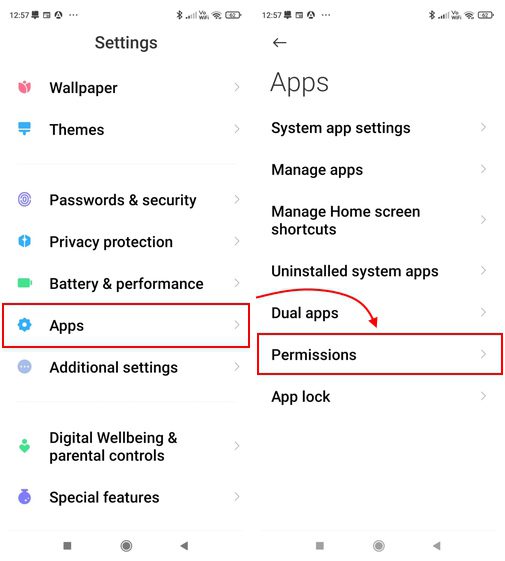
2. Under «Tillatelser»-innstillingene, flytt til «Autostart»-delen og aktiver bryteren for apper du ønsker å aktivere ved omstart.
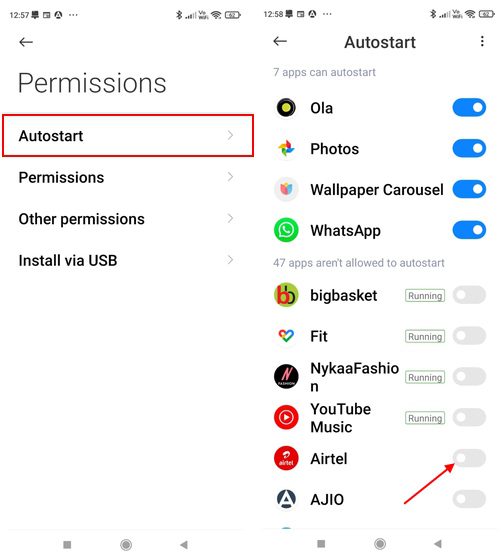
3. Alternativt kan du også gjøre det samme for individuelle apper ved å bruke denne metoden. Trykk og hold appikonet (i dette tilfellet WhatsApp) og velg «Appinfo» fra hurtigmenyen. Trykk deretter på «Autostart»-bryteren og aktiver den. Dette vil tillate WhatsApp å kjøre automatisk etter en omstart.
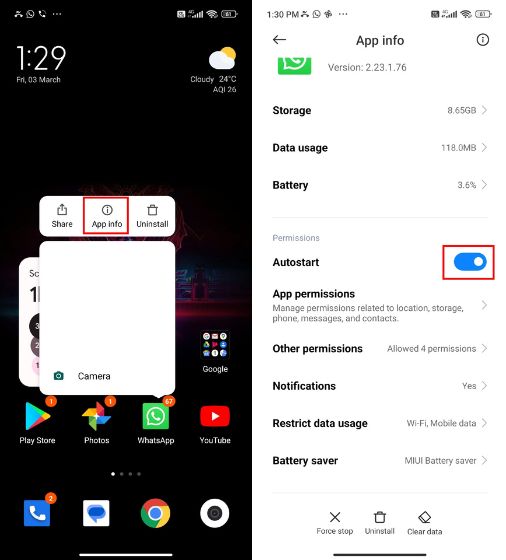
Ingen restriksjoner på batteribruk
Rull deretter ned og åpne «Battery Saver». Her velger du «Ingen restriksjoner». MIUIs strenge batterioptimalisering vil bli deaktivert for den aktuelle appen. Gjenta dette trinnet for andre apper som mottar forsinkede varsler. Nå og fremover vil du få push-varsler umiddelbart.
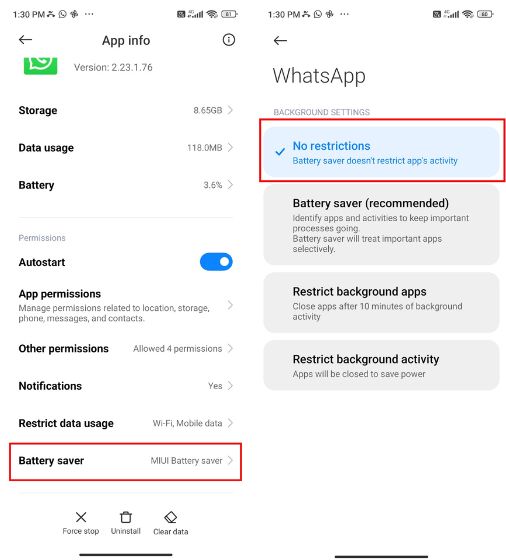
Lås apper på Xiaomi-telefonen
Hvis du fortsatt har noen form for varslingsproblemer på MIUI-enheten din, følg trinnene nedenfor for å fikse problemet. Du vil kunne låse apper ved hjelp av denne metoden, og de vil ikke bli drept av MIUI. Slik fungerer det:
1. Åpne Security-appen fra appskuffen og gå til «Innstillinger» fra øverste høyre hjørne. Trykk deretter på «Boost Speed».
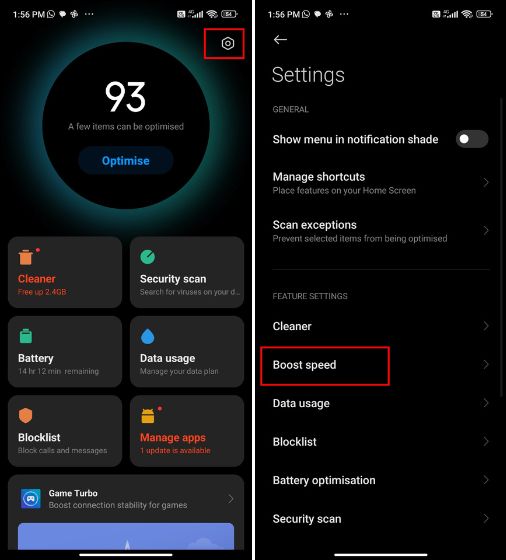
2. Deretter trykker du på «Lås apper» og aktiverer bryteren for apper du ikke vil lukke mens du tømmer RAM. Dette vil forhindre MIUI fra å drepe appens prosess, og du vil alltid motta varsler umiddelbart.
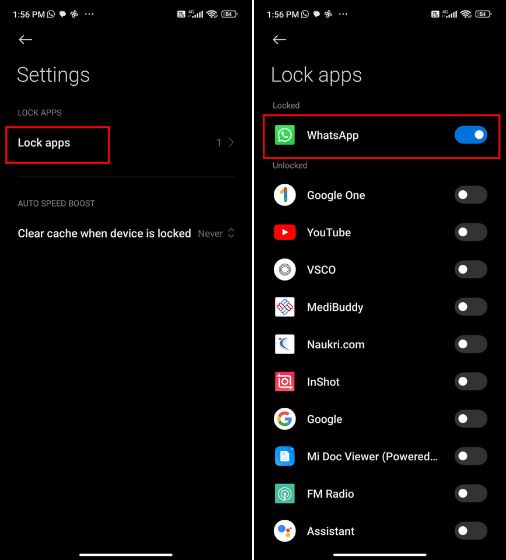
Slå av MIUI-optimalisering
Hvis du er på MIUI 12, kan du også deaktivere MIUI-optimaliseringer. For det, åpne «Innstillinger» og gå til «Om telefon» øverst. Trykk her gjentatte ganger på «MIUI-versjon» 10 ganger. Dette vil aktivere utvikleralternativer.
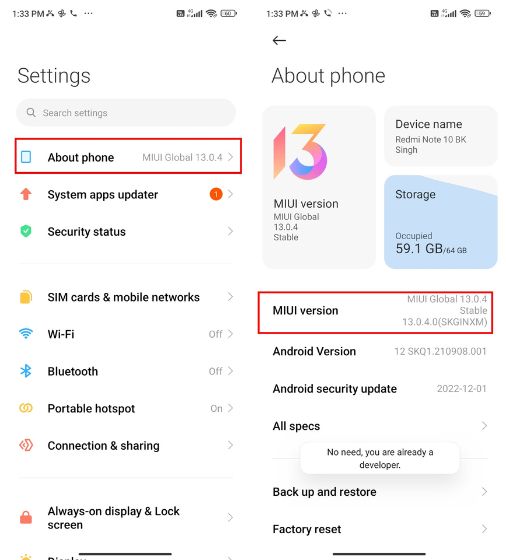
4. Søk deretter etter «utvikler» i Innstillinger og åpne «Utvikleralternativer». Nå, bla ned til bunnen og deaktiver «Slå på MIUI-optimalisering». Det er det.
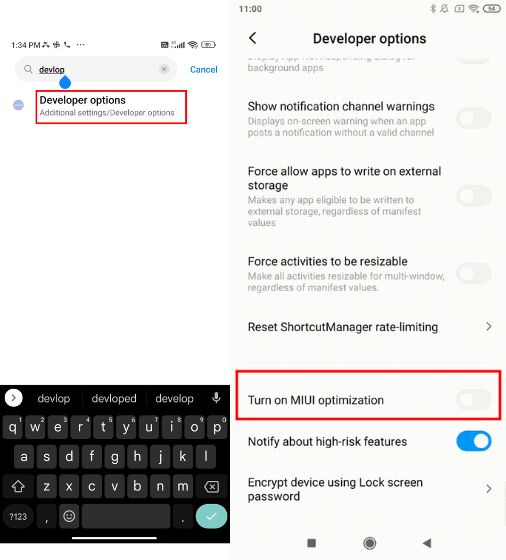
Sjekk at appvarslinger er aktivert
Til slutt, hvis du er noen som ikke mottar varsler for en bestemt applikasjon, foreslår vi at du dobbeltsjekker varslingsinnstillingene på din MIUI-drevne telefon. Slik gjør du det:
1. Åpne Innstillinger-appen og gå til delen «Varslings- og kontrollsenter». Gå deretter til «App-varsler» her.
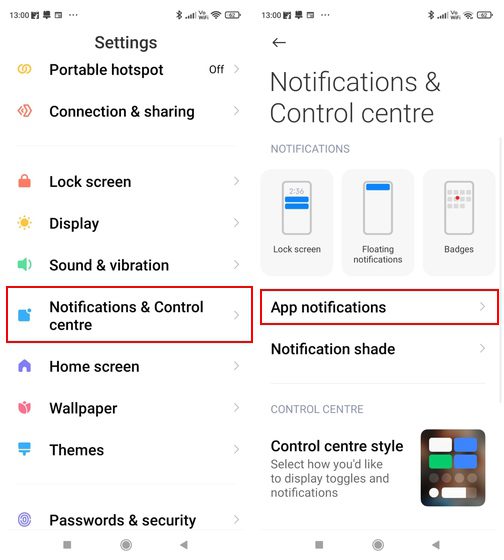
2. På neste side vil du se en fullstendig liste over apper. Du kan aktivere bryteren for apper du ønsker å motta varsler for. Rull også ned på appsiden og sjekk innstillingene for spesifikke varslingskanaler.
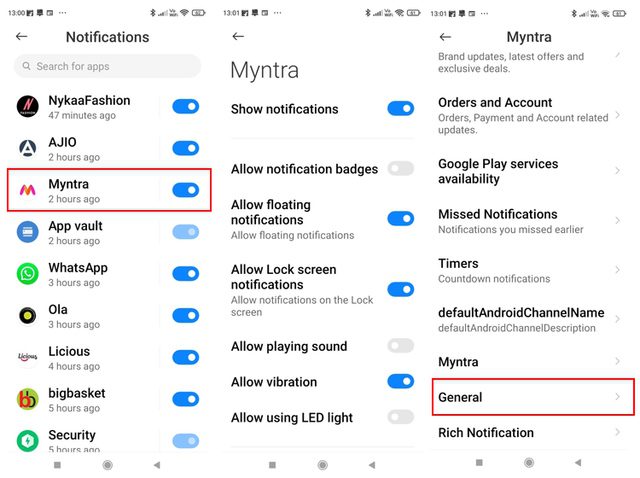
Hvordan fikse vedvarende varslingsproblem på MIUI
På MIUI har spesielt enheter som kjører MIUI 12.5 denne irriterende vedvarende varslingsfeilen som viser medievarslingen selv etter at du lukker appen og fjerner den fra oversiktsskjermen. For å fikse dette problemet må vi sette opp ADB og kjøre en kommando for å deaktivere den vedvarende varslingen. Her er trinnene du må følge.
1. Først og fremst setter du opp ADB på datamaskinen din og kobler Xiaomi-enheten via en USB-kabel til datamaskinen.
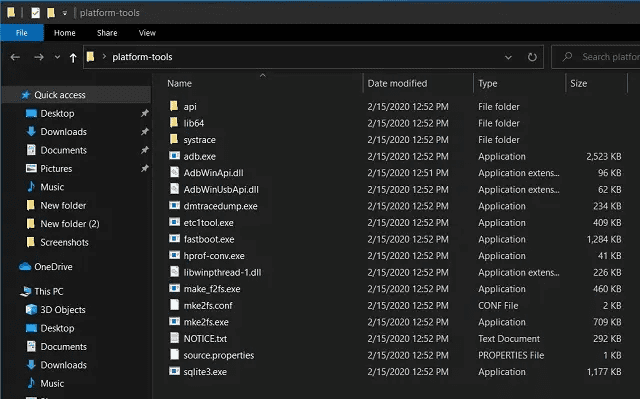
2. Kjør deretter kommandoen nedenfor for å sjekke tilkoblingen. Hvis den returnerer et serienummer, er du klar. Hvis den viser «Uautorisert» eller returnerer en tom utgang, følg veiledningen ovenfor og konfigurer ADB riktig.
adb devices
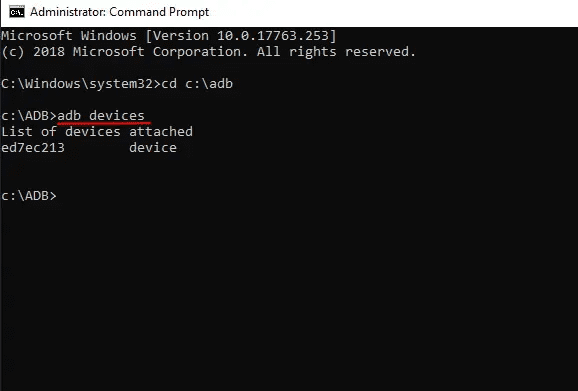
3. Kjør deretter kommandoen nedenfor for å deaktivere den vedvarende varslingen på MIUI. Til slutt, start smarttelefonen på nytt, og varslingsproblemet skal løses.
adb shell settings put secure qs_media_resumption 0
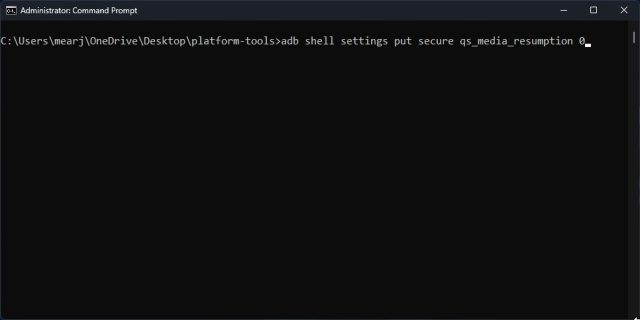
Løs Push-varslingsproblemer på MIUI med en gang
Så dette er trinnene du må følge for å fikse push-varslingsrelaterte problemer i MIUI på Xiaomi-telefonen din. I MIUI 14 er varslingsproblemet stort sett løst, men du kan bruke denne opplæringen til å gjøre endringene hvis du står overfor lignende problemer. Uansett, det er alt fra oss. Hvis du vil debloate MIUI og fjerne ressurskrevende apper og tjenester, gå til vår koblede guide. Videre, for å slette «Andre» filer på Xiaomi-enheter, følg veiledningen vår og frigjør viktig lagring. Til slutt, hvis du har spørsmål, gi oss beskjed i kommentarfeltet nedenfor.
